Online programma's: Programmadeelnemers beheren
11 min
In dit artikel
- Deelnemers inschrijven voor je programma
- Deelnemers aan een programma beheren
- Veelgestelde vragen
Deelnemers zijn essentieel voor je online programma's. Vanuit de deelnemerslijst kun je ze naar behoefte beheren. Je kunt nieuwe mensen uitnodigen om deel te nemen, de voortgang van je deelnemers volgen en rechtstreeks met hen communiceren. Je kunt de lijst ook filteren om specifieke deelnemers sneller te vinden. Als je de verschillen tussen contactpersonen, leden en abonnees begrijpt, kun je je deelnemers effectief beheren.
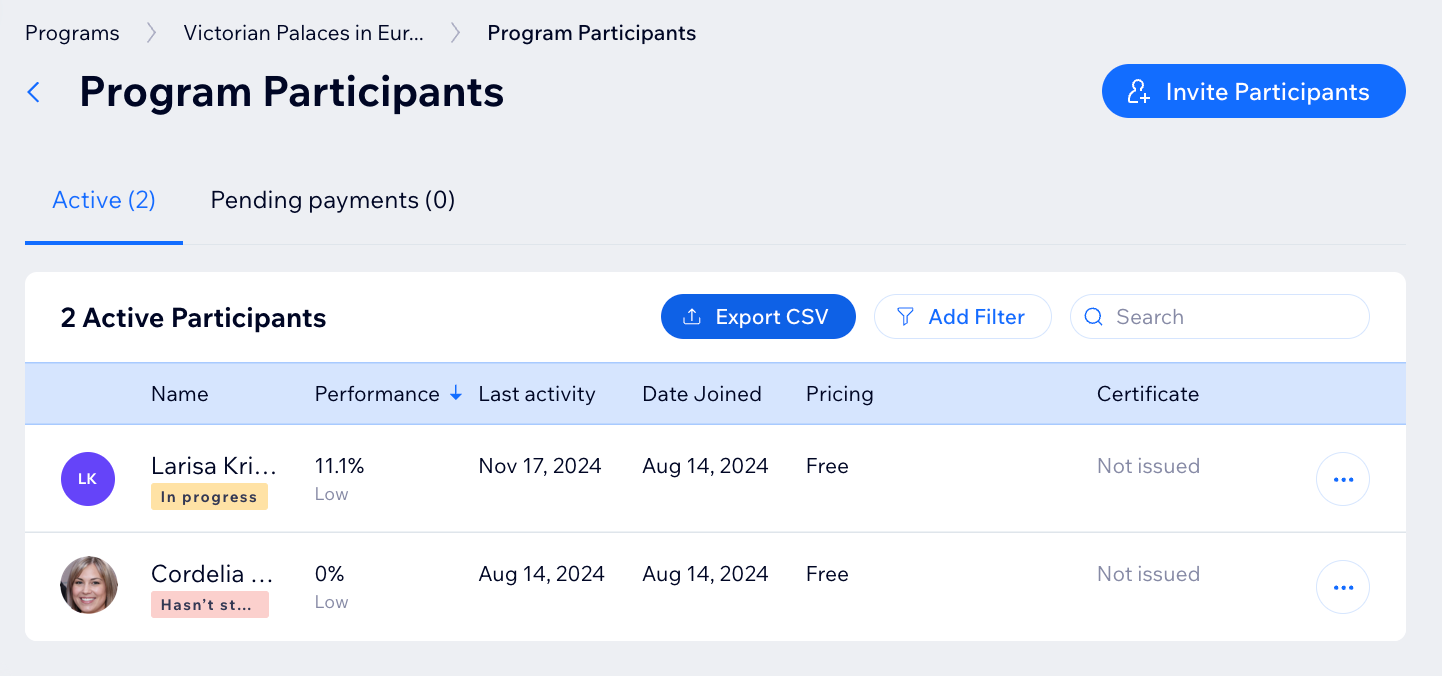
Voordat je begint:
Zorg ervoor dat je website gepubliceerd en geüpgraded is om deelnemers toe te staan deel te nemen aan je programma.
Zorg ervoor dat je deelnemers uitnodigt voordat deze programma's beginnen.
Deelnemers inschrijven voor je programma
Nodig deelnemers uit voor je programma's door ze rechtstreeks toe te voegen, uitnodigingslinks te mailen, uitnodigingslinks te kopiëren en te plakken, of een link op te nemen in een e-mailcampagne.
Dashboard
Wix-app
- Ga naar het Online programma's-tabblad op het dashboard van je website.
- Klik op het betreffende programma.
- Kies hoe je deelnemers wilt uitnodigen:
Websiteleden uitnodigen via e-mail
Voeg websiteleden handmatig toe
Een uitnodigingslink delen
Openstaande verzoeken voor privéprogramma's beheren
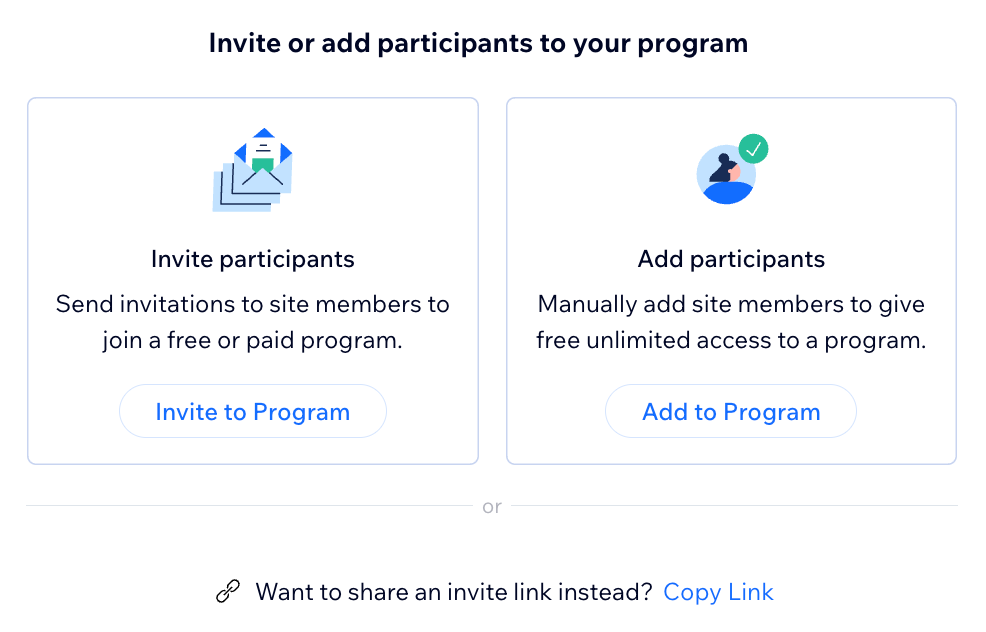
Deelnemers aan een programma beheren
Wanneer je je deelnemerslijst bekijkt, is het eerste wat je ziet een momentopname van de prestaties van je deelnemers. Je kunt een filter toevoegen om deelnemers te bekijken op status, prestatie of deelnamedatum.
Dashboard
Wix-app
- Ga naar het Online programma's-tabblad op het dashboard van je website.
- Klik op het betreffende programma.
- Klik naast Deelnemers op Beheren.
- Kies wat je hierna wilt doen:
Je deelnemerslijst filteren
De voortgang van deelnemers bekijken
Het profiel van een deelnemer bekijken
Bericht sturen naar deelnemers
Deelnemer verwijderen
Veelgestelde vragen
Klik op een vraag hieronder om meer te lezen.
Waarom kan ik geen deelnemers uitnodigen voor mijn programma?
Kan ik een bestand van al mijn deelnemers exporteren?
Hoeveel deelnemers kan ik toevoegen aan een programma als ik een gratis website heb?
Hoe kies ik welke mobiele Wix-app deelnemers gebruiken?
Hoe verberg ik het totale aantal deelnemers op mijn live website?
Wat kan ik leren over mijn deelnemers?


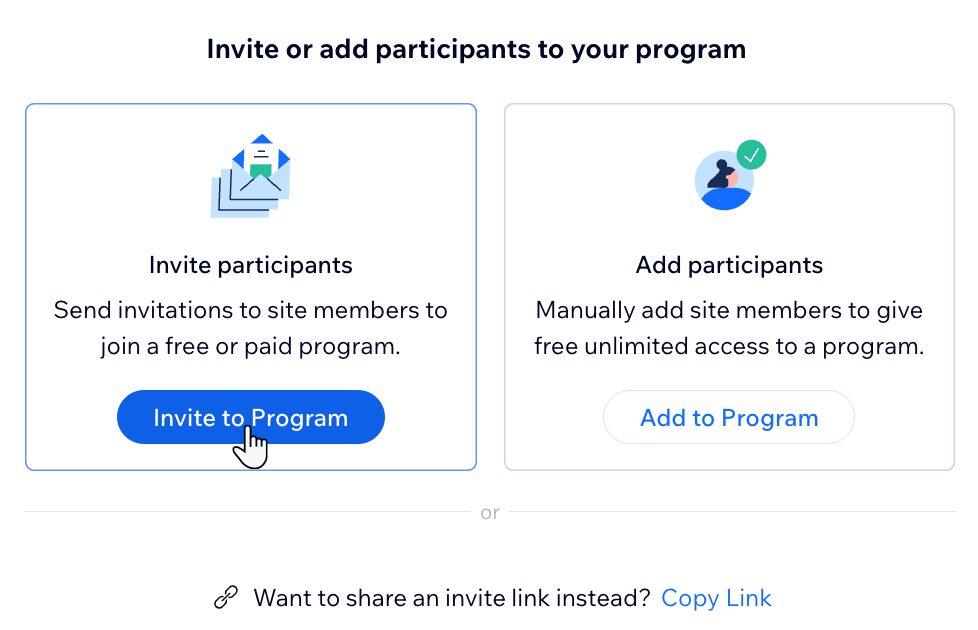
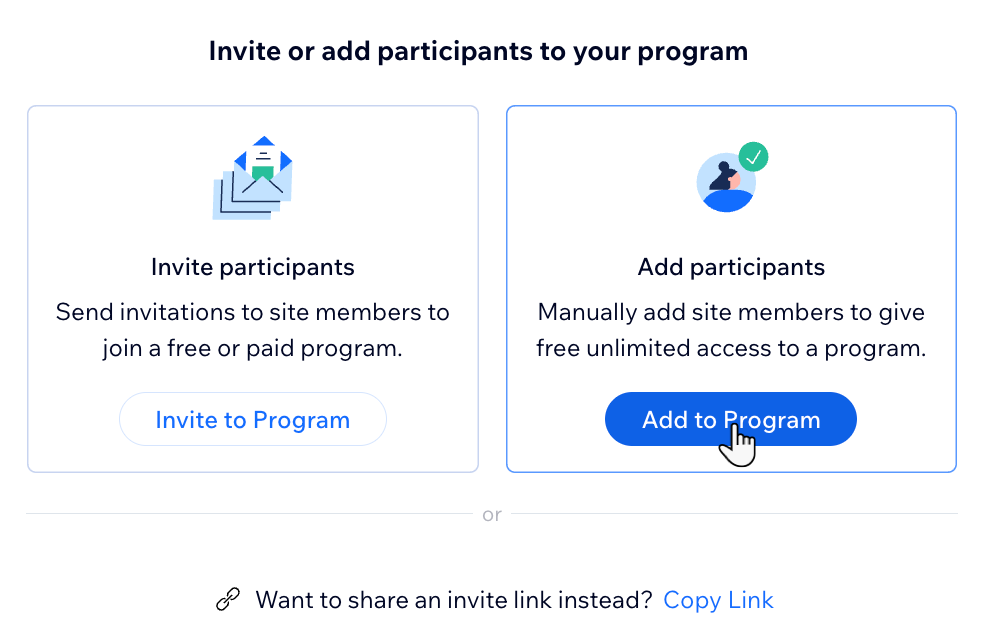
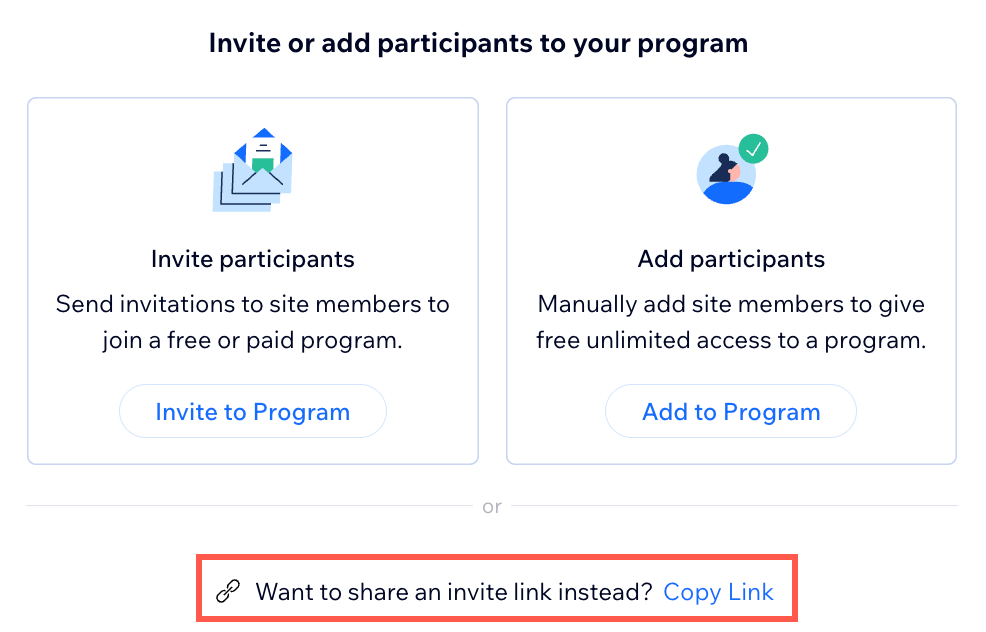




 .
. 
 naast de betreffende deelnemer en selecteer Bericht.
naast de betreffende deelnemer en selecteer Bericht. 

